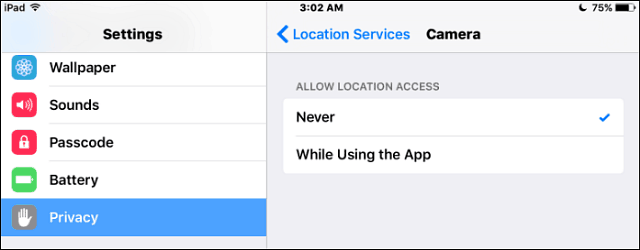Publicado

¿Las vibraciones de tu iPhone te distraen demasiado? Aprenda cómo desactivar la vibración en su iPhone usando esta guía.
Puedes configurar tu iPhone para que vibre cuando suene o mientras está en modo silencioso para evitar notificaciones audibles cuando no son necesarias. Sin embargo, es posible que desees desactivar la vibración de tu iPhone más adelante.
Puedes desactivar la vibración por completo en el iPhone desde su configuración de accesibilidad. Una vez apagado, su teléfono ya no vibrará cuando reciba llamadas entrantes, mensajes de texto, correos electrónicos y otras alertas. También es posible desactivar las vibraciones de retroalimentación háptica mientras escribes.
Para desactivar las vibraciones en su iPhone, siga esta guía a continuación.
Cómo desactivar la vibración en tu iPhone
Si bien es posible que tenga su iPhone configurado para vibrar con un timbre o vibrar en silencio, es posible que su iPhone aún vibre al recibir un mensaje de texto, correo electrónico o una alerta de emergencia.
Es posible que desees desactivar completamente todas las vibraciones de tu iPhone si esto te distrae.
Para desactivar todas las vibraciones en tu iPhone:
- Abre el Ajustes aplicación en tu iPhone.
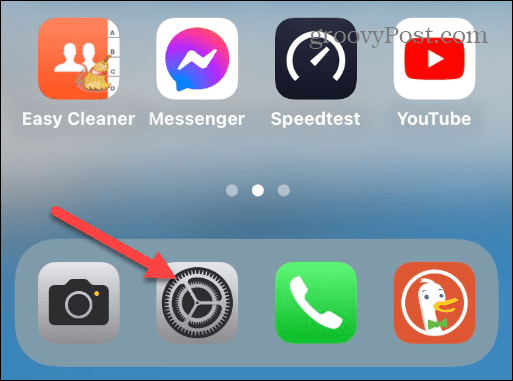
- Desplácese hacia abajo y seleccione el Accesibilidad opción del menú.

- Bajo la Control físico y motor sección, toque el Tocar opción.

- Desplácese hacia abajo y desactive la Vibración interruptor para apagarlo.
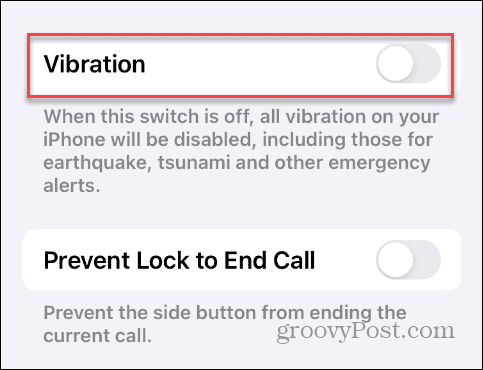
Una vez que siga los pasos, su iPhone ya no vibrará cuando reciba una llamada, un mensaje de texto, un correo electrónico, notificaciones de aplicaciones o por cualquier otro motivo. Si desea volver a habilitarlo más tarde, vaya a la misma sección y active la opción Vibración cambiar.
Cómo desactivar las vibraciones hápticas en tu iPhone
Si no desea desactivar todas las vibraciones, pero no es fanático de la ligera vibración de retroalimentación háptica que experimenta al usar su teléfono, puede desactivarla.
Por ejemplo, esto cubre la ligera vibración que se siente mientras usando el teclado en un iPhone o mientras reinstalar una aplicación en tu teléfono.
Para desactivar las vibraciones de retroalimentación háptica en un iPhone:
- Abre el Ajustes aplicación en tu iPhone.
- Toque en el Sonido y hápticos opción del menú.
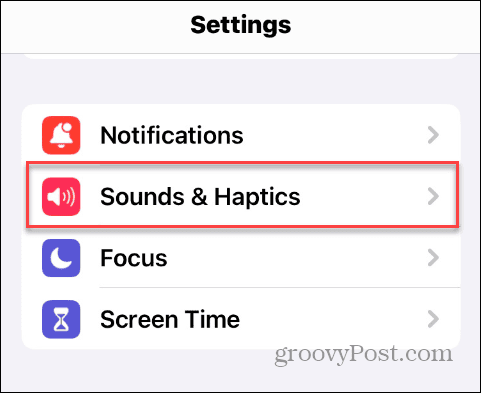
- Desplácese hacia abajo hasta el Sonidos y hápticos del sistema sección y desactive la Hápticos del sistema cambiar.

- Para desactivar la respuesta háptica en el teclado, seleccione Comentarios del teclado.

- Desactivar el háptico cambie para apagarlo en el teclado de su iPhone.
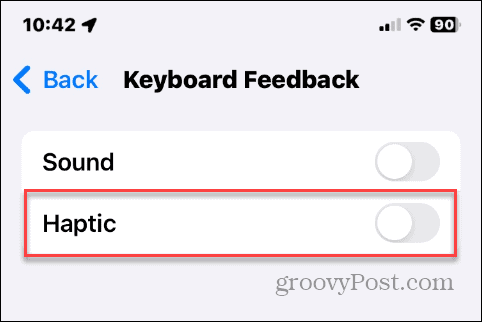
Una vez que sigas los pasos, recibirás menos vibraciones de los controles del sistema y del teclado mientras usas tu iPhone.
Gestiona las vibraciones en tu iPhone
Si necesita desactivar las vibraciones en su iPhone por motivos médicos o preferencias personales, puede seguir los pasos anteriores para desactivarlas.
La función de vibración le avisa de mensajes de texto, correos electrónicos o llamadas telefónicas entrantes con una sensación de vibración en lugar de reproducir molestas notificaciones audibles. Es una buena característica para usar durante una reunión de trabajo, un seminario u otras situaciones en las que los tonos de llamada o las alertas distraen. Sin embargo, las vibraciones también pueden distraer y, dependiendo de la situación, estas configuraciones le permiten desactivarlas en su iPhone.
¿Quieres acabar con todas las distracciones? Puede cambia al modo no molestar en tu iPhone bloquear todo contacto externo hasta que usted diga lo contrario.